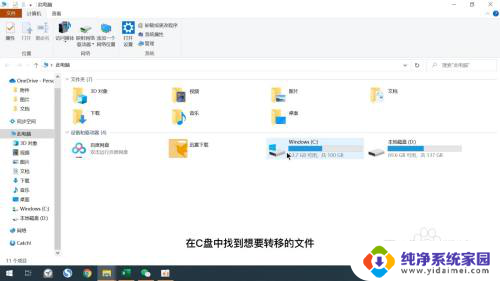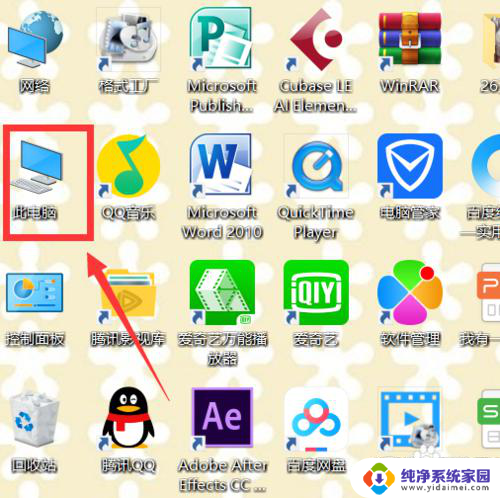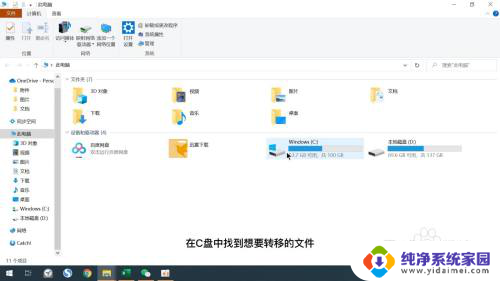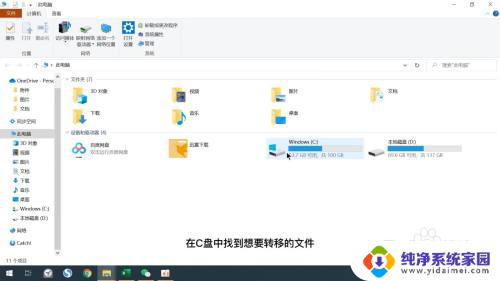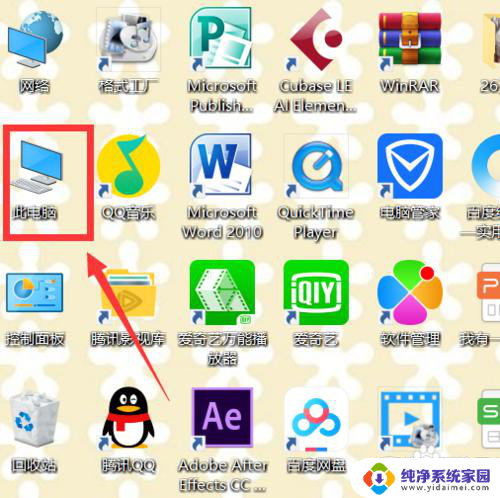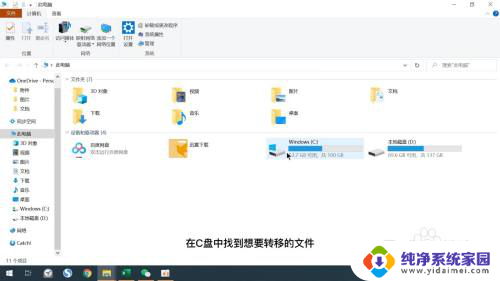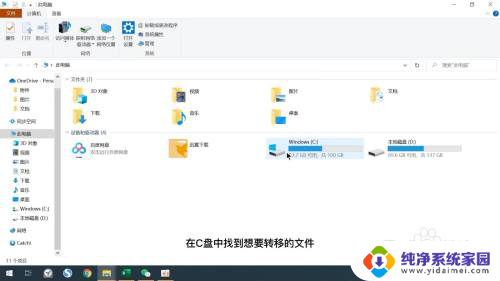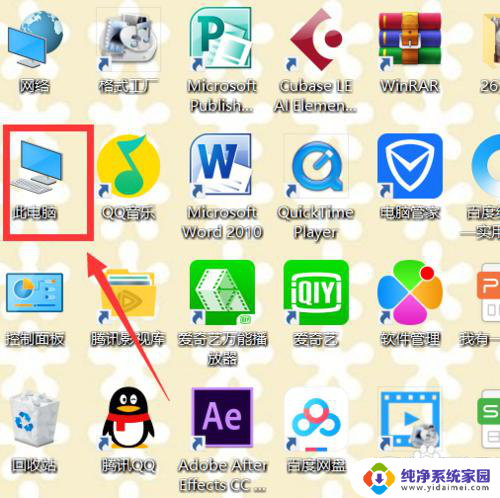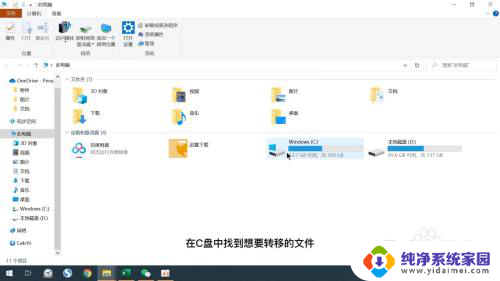c盘系统迁移到d盘 怎样将电脑c盘的东西搬移到d盘
更新时间:2024-08-03 11:56:08作者:xiaoliu
在日常使用电脑的过程中,我们可能会遇到C盘空间不足的问题,这时就需要将系统迁移到D盘来释放C盘的空间,将电脑C盘的东西搬移到D盘并不是一件简单的事情,需要一定的操作技巧和步骤。接下来我们就来详细介绍一下如何将电脑C盘的东西搬移到D盘,让您轻松释放C盘空间,提高电脑性能。
方法如下:
1.打开C盘
打开此电脑,打开c盘。
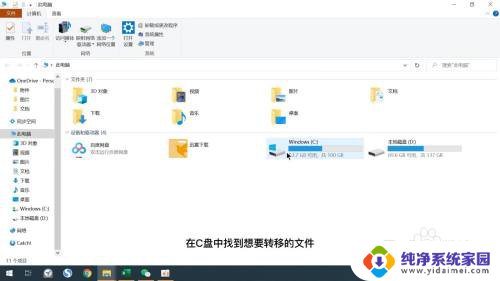
2.找到文件
在c盘中找到想要转移的文件。
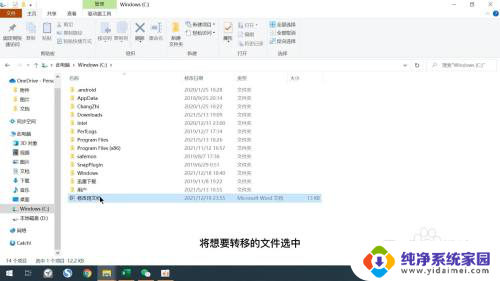
3.点击移动到
将想要转移的文件选中之后点击窗口的移动到选项。
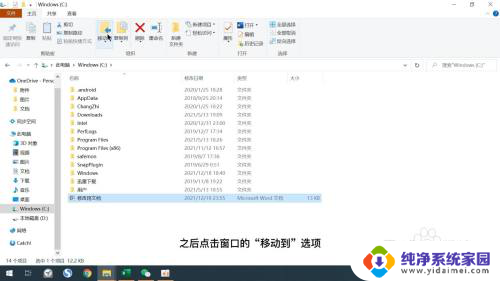
4.选择位置
在弹出的菜单中点击选择位置选项。
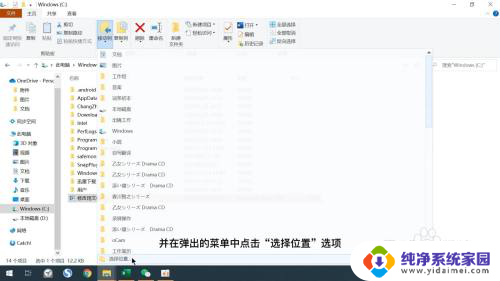
5.找合适的位置
在弹出的窗口中找到D盘,并选择适合的文件夹位置。
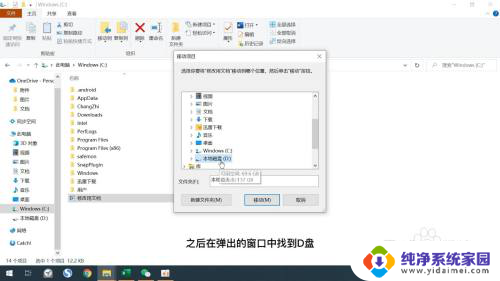
6.点击移动
最后点击移动选项即可。
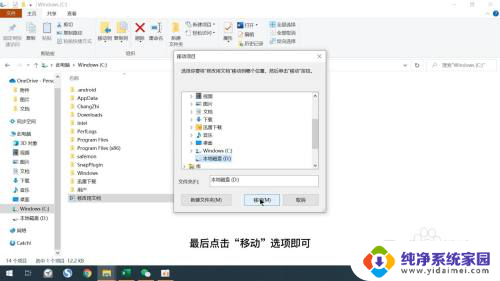
以上就是将C盘系统迁移到D盘的全部步骤,如果你也遇到类似情况,请按照这个方法进行处理,希望对大家有所帮助。